Nếu bạn đang gặp khó khăn khi cố gắng gỡ tài khoản Gmail ra khỏi iPhone của mình thì hãy đọc ngay bài viết dưới đây, Blogkienthuc.edu.vn sẽ hướng dẫn bạn cách đăng xuất tài khoản Gmail trên iPhone vô cùng đơn giản.
Gmail là ứng dụng cung cấp dịch vụ thư điện tử được nhiều người dùng iPhone ưa thích. Gmail có thể giúp bạn lưu trữ, trao đổi những thông tin có dung lượng dữ liệu lớn. Khi đăng nhập tài khoản Gmail, bạn có thể đăng nhập đồng thời vào các ứng dụng của Google như Chrome, Google Maps, Meet,… giúp ích cho bạn rất nhiều trong công việc và cuộc sống hằng ngày. Tuy nhiên, nếu bạn không muốn sử dụng Gmail nữa hay muốn chuyển sang tài khoản Gmail khác, bạn có thể đăng xuất tài khoản một cách nhanh chóng.
Bạn đang đọc: Đây là cách đăng xuất tài khoản Gmail trên iPhone dành cho bạn
Cách đăng xuất Gmail trên iPhone
Bước 1: Mở Cài đặt trên iPhone ra, tại danh sách ứng dụng bạn hãy chọn Mail. Tiếp theo bạn bấm vào mục Tài khoản.
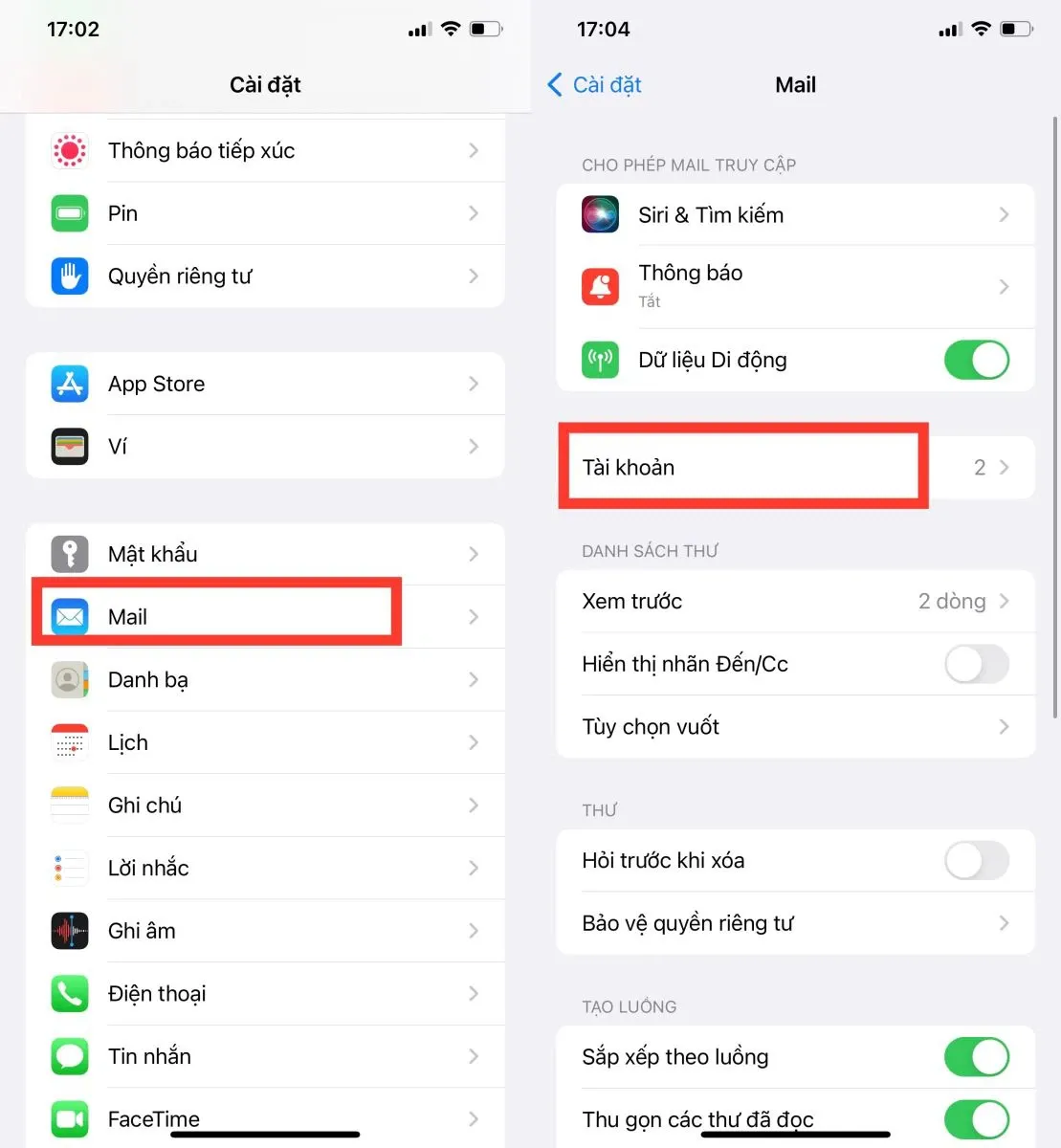
Bước 2: Bạn bấm chọn Gmail, bạn sẽ nhìn thấy danh sách tài khoản Gmail đang được đăng nhập trên iPhone. Bấm vào Gmail bạn muốn đăng xuất rồi chọn Xóa tài khoản. Google sẽ xác nhận lại một lần nữa, bạn tiếp tục chọn Xóa khỏi iPhone của tôi.
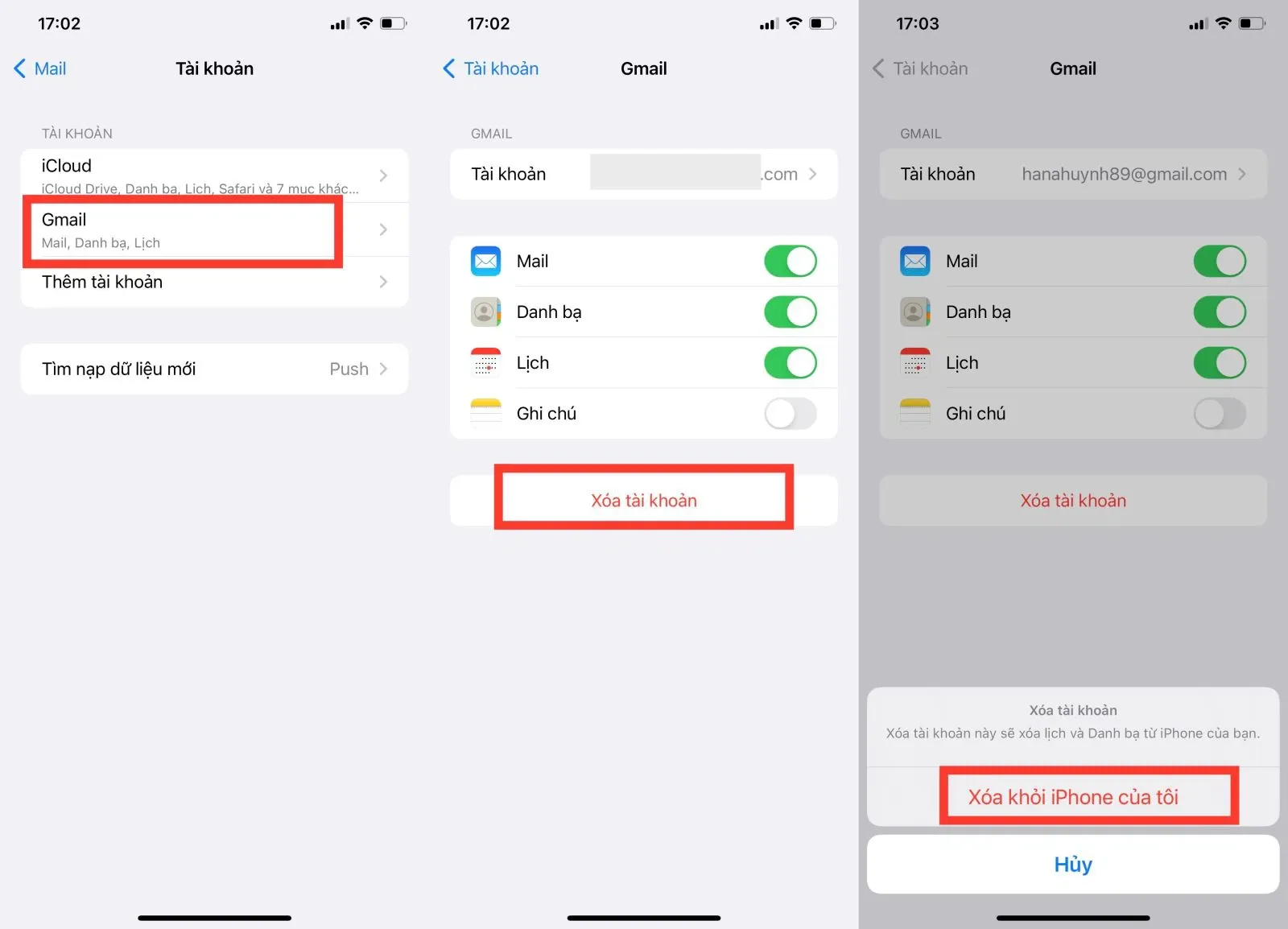
Cách đăng xuất tài khoản trên ứng dụng Gmail
Bước 1: Mở ứng dụng Gmail và chọn biểu tượng tài khoản trên góc phải màn hình. Sau đó bạn bấm chọn Quản lý các tài khoản trên thiết bị này.
Tìm hiểu thêm: Hướng dẫn cách dùng hàm AVERAGE trong Excel chi tiết, dễ hiểu
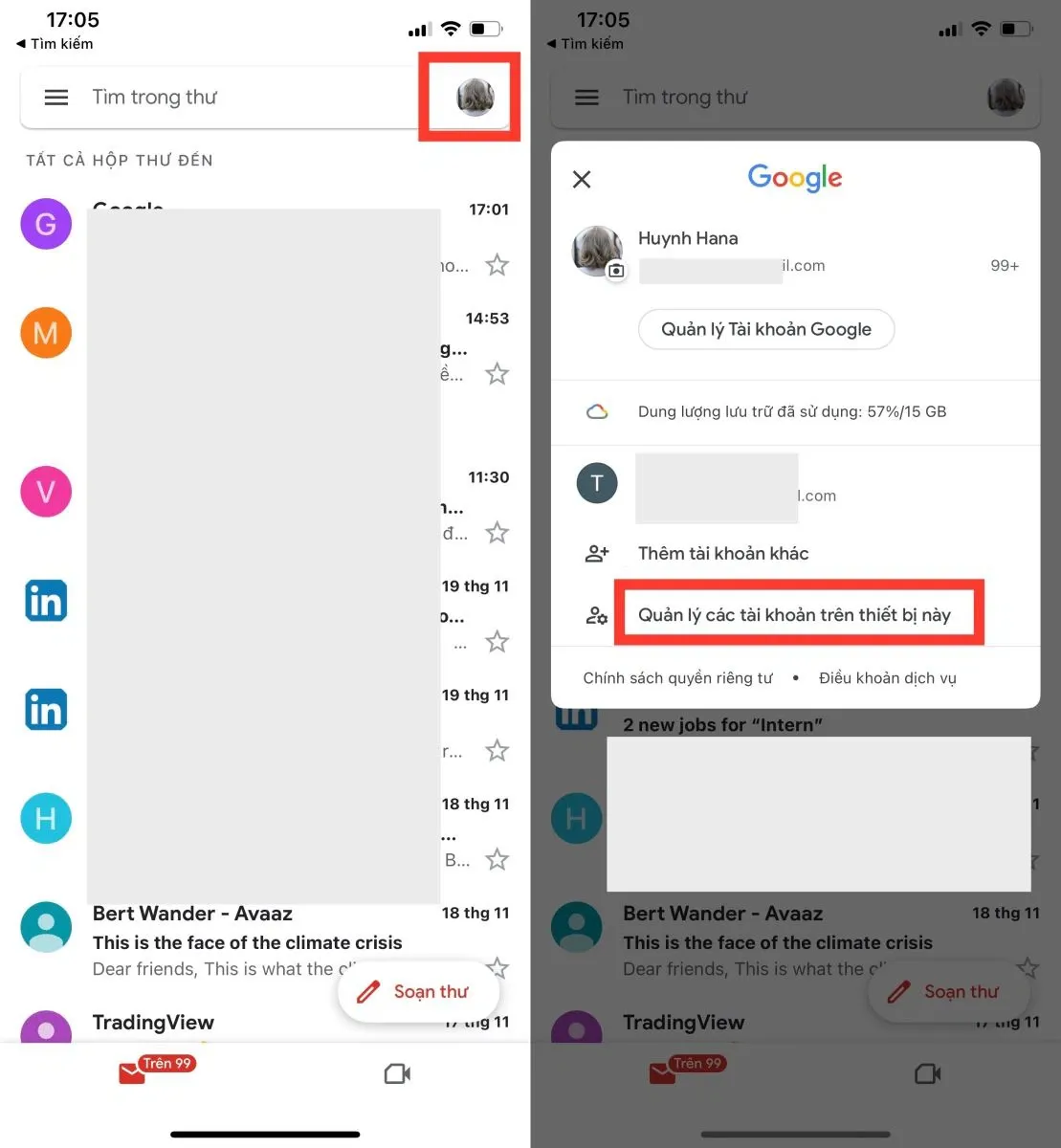
Bước 2: Bạn sẽ nhìn thấy danh sách các tài khoản đang đăng nhập vào ứng dụng, bấm Xóa khỏi thiết bị này tại tài khoản bạn muốn đăng xuất khỏi thiết bị. Sau đó Gmail sẽ yêu cầu bạn xác nhận lại một lần nữa, bạn hãy chọn Xóa.
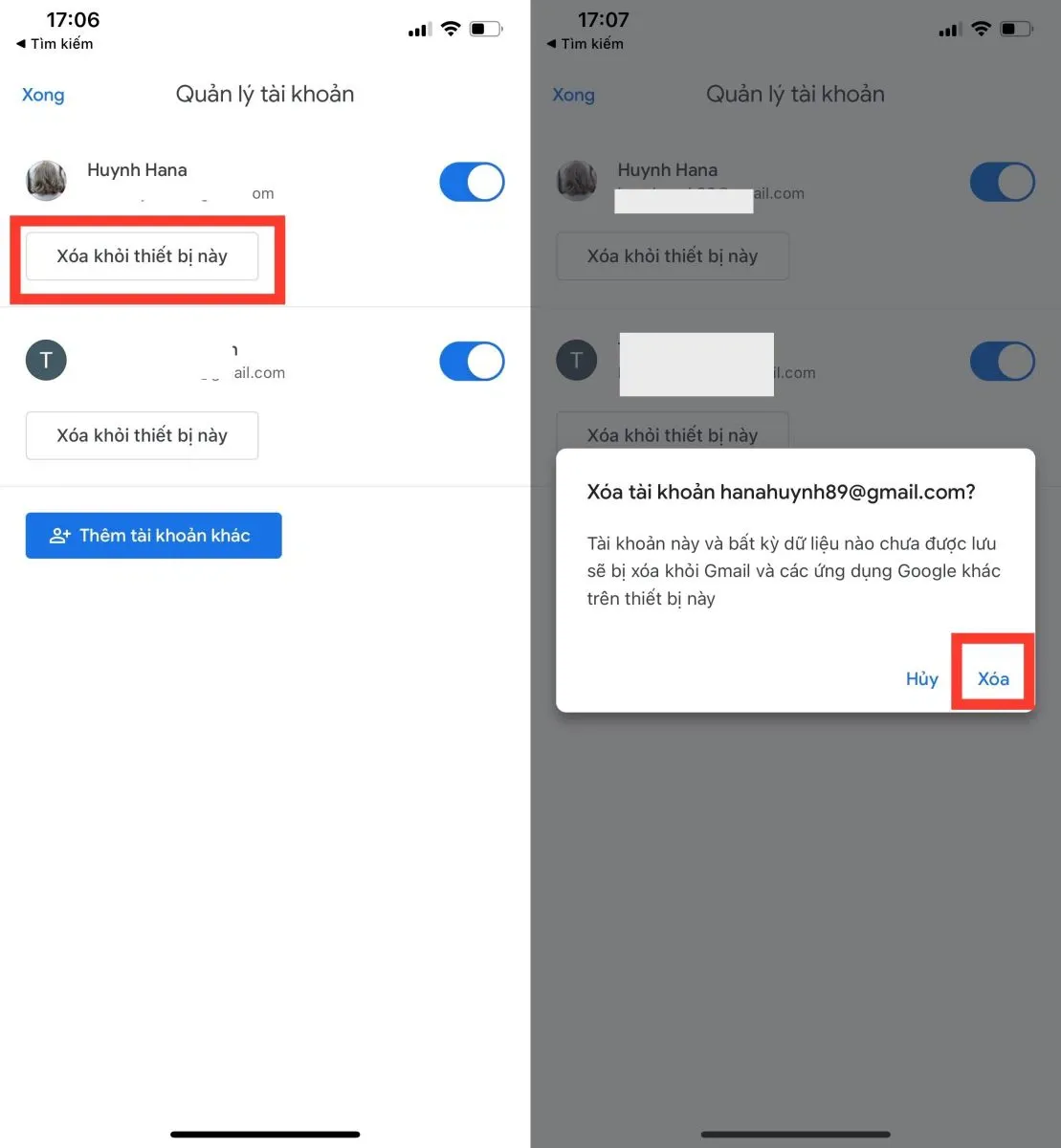
>>>>>Xem thêm: Mách bạn cách đóng tiền điện online cực kỳ nhanh chóng, tiện lợi
Tạm kết
Trên đây là các bước giúp bạn đăng xuất tài khoản Gmail trên iPhone một cách đơn giản chỉ bằng vài thao tác. Hãy nhớ đăng xuất Gmail của mình ra khỏi thiết bị trước khi cho người khác mượn sử dụng để bảo đảm tối đa an toàn cho thông tin cá nhân của bạn nhé. Blogkienthuc.edu.vn chúc bạn thành công!
Xem thêm:
- Hai cách nhận thông báo Gmail trên iPhone
- Lưu ngay cách xóa dữ liệu ứng dụng trên iPhone để thực hiện khi cần
